对于初学者来说,在Java的环境变量配置可能就要花费很多时间了。笔者当时一开始学的时候,在网上找了好多教程,最后才配置成功,为了让其他初学者能够更加顺利的配置Java环境,这里就详细介绍一下。虽然对于大神来说很简单,但初学者的不易我是深有感触。
首先要先下载JDK,这个可以到甲骨文官网(www.oracle.com)下载,具体操作为:
1.打开www.oracle.com
2.鼠标移到download选项,在点击Java for developers,进入下载界面。
3.点击Java download图标,然后根据自己的系统下载对应的Jdk就可以了。这里说明一下,新版的jdk以及集成有对应的jre了,所以不必另外下载。
下载完jdk我们再下载一个adt,adt实际上就是Google在eclipse的基础上集成一些功能,方便android开发者开发程序的软件。这个可以直接用网盘搜索(http://www.wangpansou.cn/)找,然后下载就可以了。笔者用的是Win7 64位系统的,所以就下载了(adt-bundle-windows-x86_64-20130729)这样一个文件,里面就有集成的开发android的 相关程序。
下载完相关的软件之后我们就开始安装了。首先新建一个Java文件夹,在Java文件夹下再新建如下图所示的两个文件夹。建好之后就开始安装jdk,要jdk的安装路径改为jdk1.8.0_73,
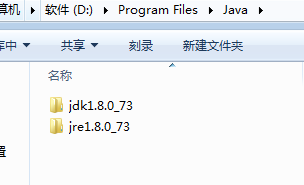
安装完jdk之后就开始安装jre,同理把jre安装到jre1.8.0_73下。安装完之后把下载好的adt-bundle-windows-x86_64-20130729解压,接下来就开始配置环境。
右键计算机属性,高级系统设置,环境变量,系统变量。然后接下来就分几个步骤:
1:新建一个系统变量,变量名为“JAVA_HOME”(不包含双引号,下面也是一样),变量值为jdk的安装路径,笔者的是“D:\Program Files\Java\jdk1.8.0_60”,确定。
2:新建一个系统变量,变量名为“CLASSPATH”,变量值为“.;JAVA_HOME%\lib\dt.jar;%JAVA_HOME%\lib\tools.jar;”,这个直接复制进去即可。
3:找到Path系统变量,编辑,把“;%JAVA_HOME%\bin”“;%JAVA_HOME%\jre\bin”复制进去,把解压的adt文件夹下的sdk\tools路径复制进去,笔者的是“;D:\java\adt-bundle-windows-x86_64-20130729\adt-bundle-windows-x86_64-20130729\sdk\tools;”,这里一定不能把分号漏掉,每两个变量间一定要用分号隔开,而且是英文状态下的分号。
到这里安装就完成了。接下来进入解压的adt文件夹,打开eclipse文件夹,把eclipse复制到桌面就可以直接使用了。
打开eclipse之后可能还要配置一下android sdk的路径,打开window下的preference选项,选择Android,把android sdk的路径复制进去就行了,笔者的是“D:\java\adt-bundle-windows-x86_64-20130729\adt-bundle-windows-x86_64-20130729\sdk”,这样前期的准备就全部完成了。






















 8111
8111

 被折叠的 条评论
为什么被折叠?
被折叠的 条评论
为什么被折叠?








